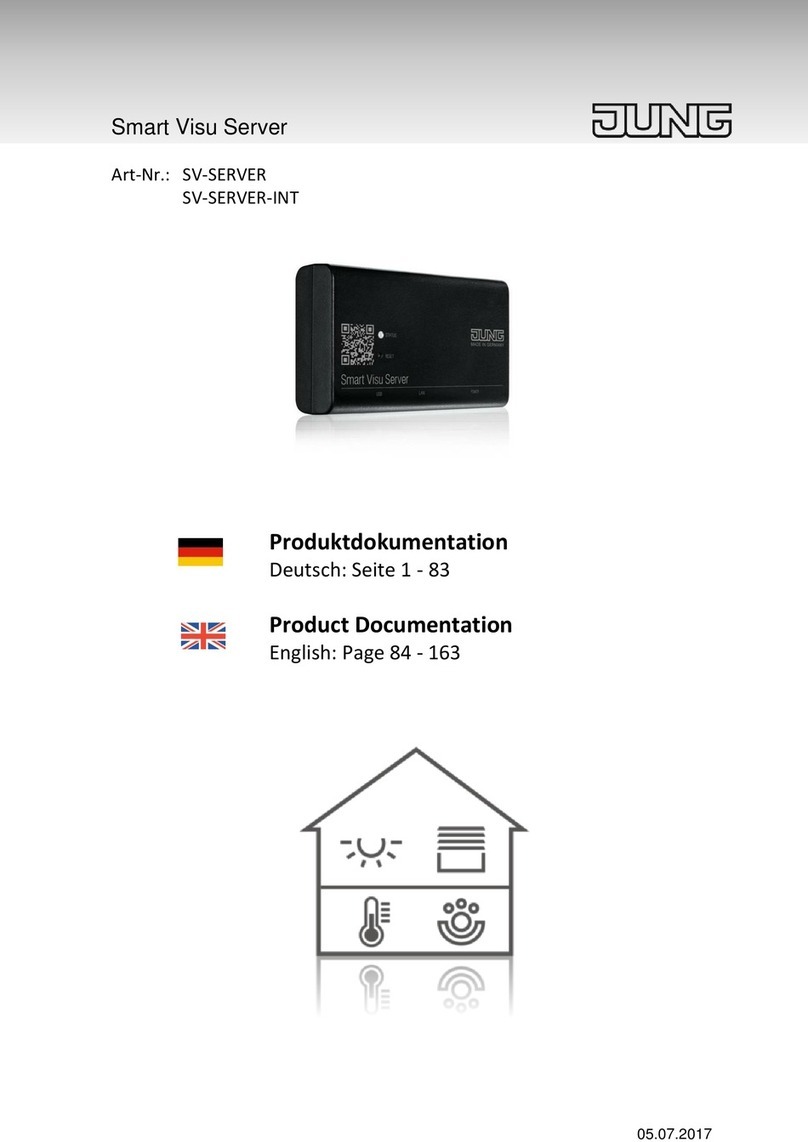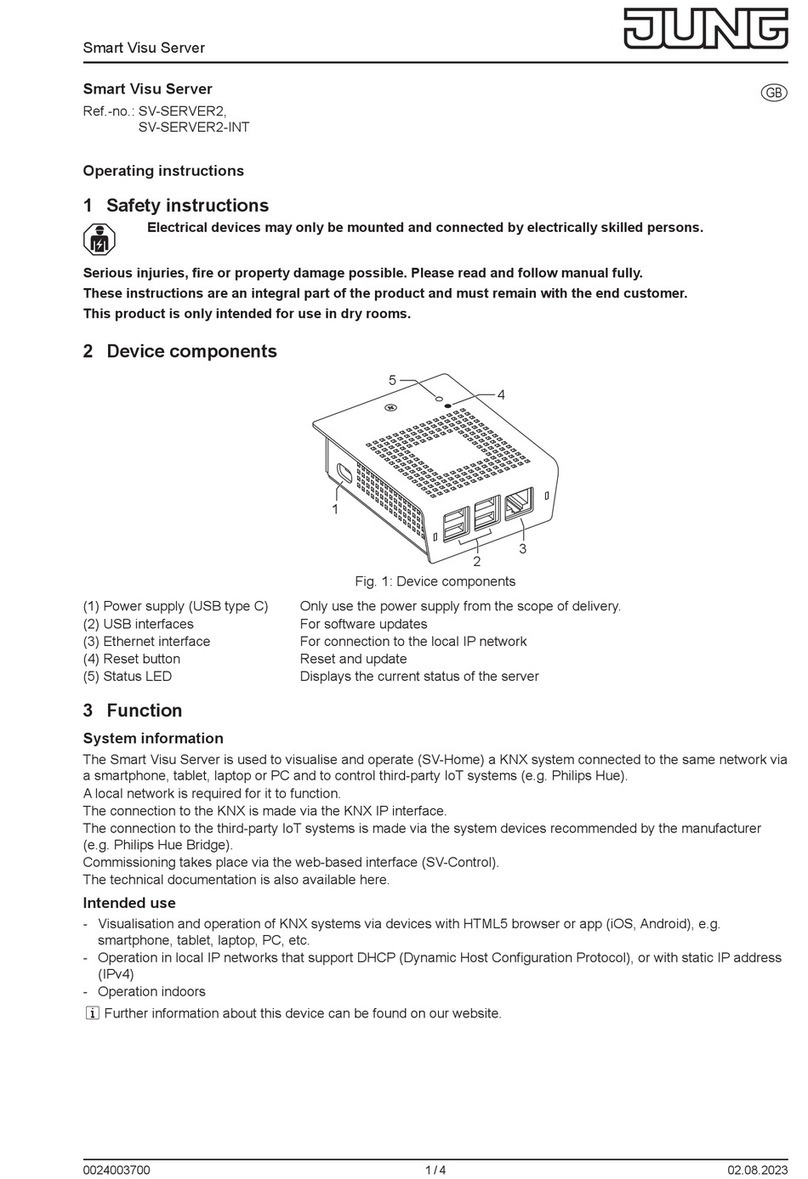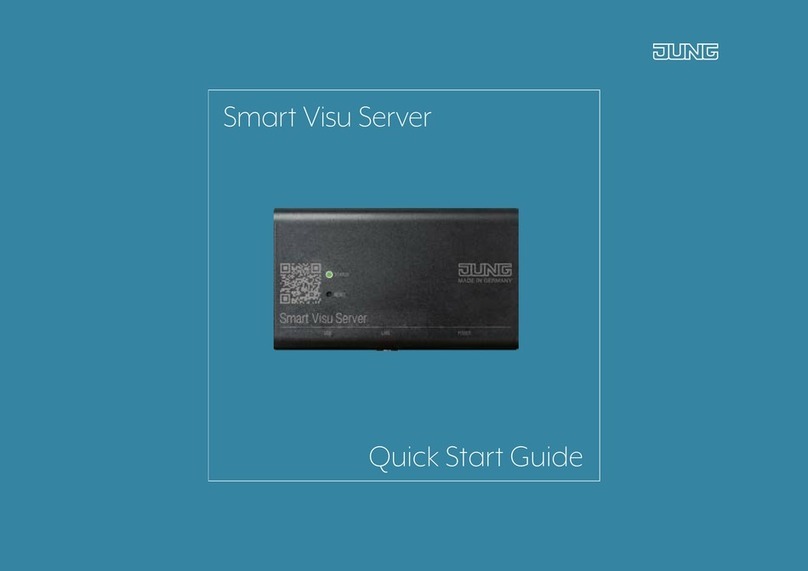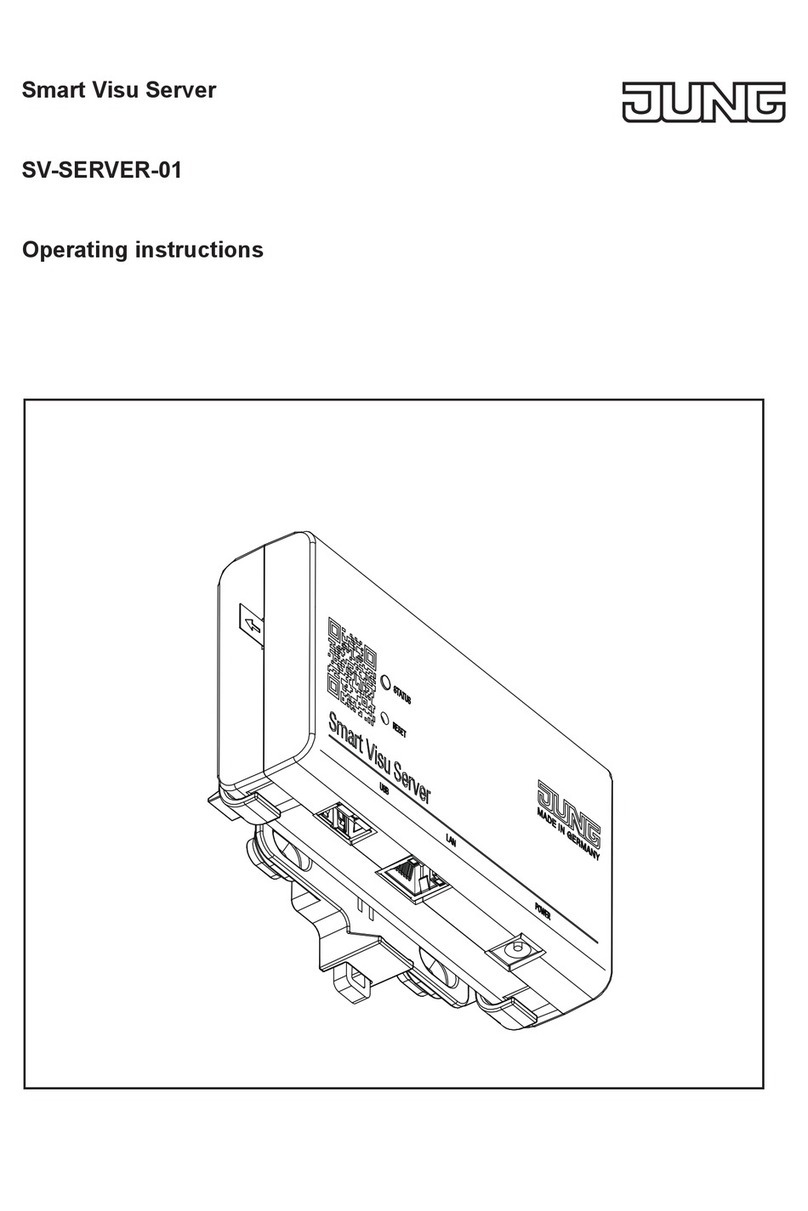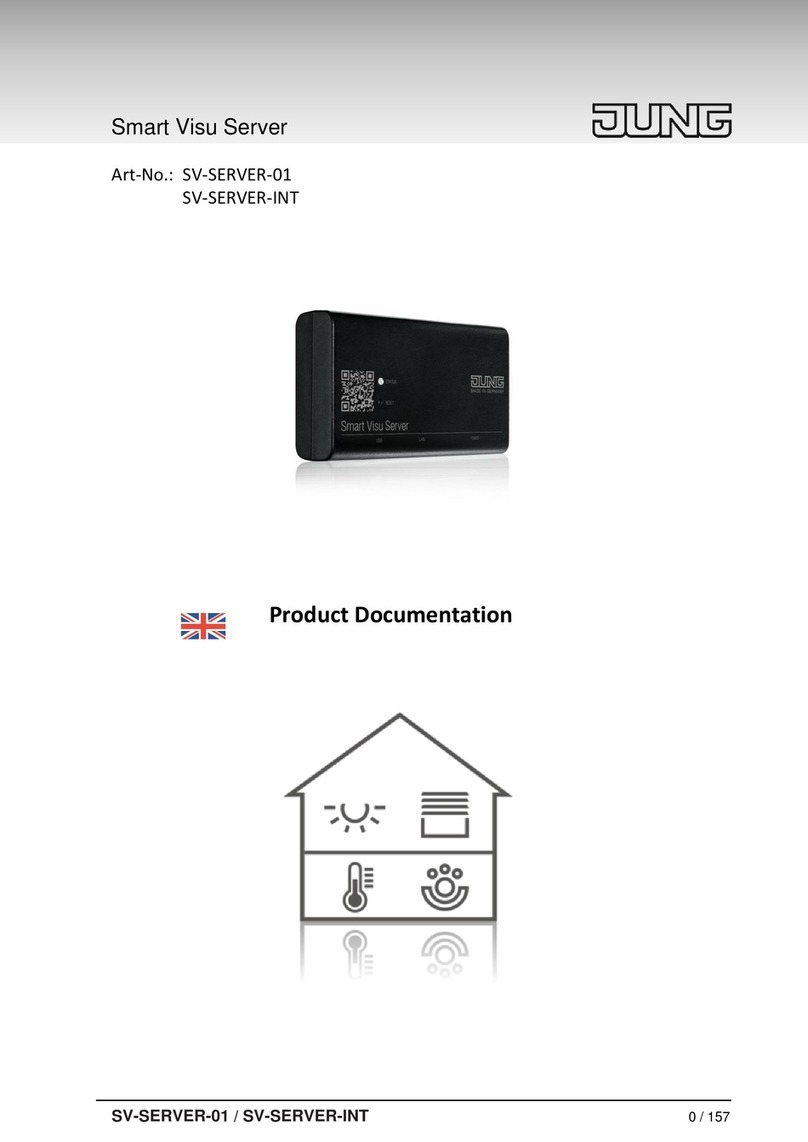SV- SERVER / SV-SERVER-INT 3 / 255
6ANHANG ....................................................................................................... 117
6.1 Zubehör.......................................................................................................................... 117
7COMMISSIONING THE SMART VISU SERVER .......................................... 118
7.1 Correct use .................................................................................................................... 118
7.2 Product characteristics ................................................................................................ 118
7.3 Scope of delivery .......................................................................................................... 119
7.4 Technical data ............................................................................................................... 119
7.5 Structure of the device, function................................................................................. 120
7.6 System information....................................................................................................... 121
7.7 Montage, commissioning............................................................................................. 122
7.7.1 SV-Home –User interface.................................................................................. 123
7.7.2 SV-Control –Project Design Interface................................................................ 124
7.8 Warranty......................................................................................................................... 125
8SV-CONTROL ............................................................................................... 126
8.1 Project tab...................................................................................................................... 126
8.1.1 Manage language ............................................................................................... 126
8.1.2 Start..................................................................................................................... 126
8.1.3 Backing up a project ........................................................................................... 126
8.1.4 Restoring a project.............................................................................................. 127
8.1.5 Password protection ........................................................................................... 127
8.1.6 Product Documentation ...................................................................................... 129
8.2 KNX................................................................................................................................. 129
8.2.1 Defining the KNX-IP Gateway............................................................................. 129
8.2.2 Importing the KNX-OPC project file.................................................................... 130
8.3 Hue.................................................................................................................................. 131
8.3.1 Defining the Hue-IP Gateway ............................................................................. 131
8.3.2 Importing Hue lamps........................................................................................... 132
8.4 Area & Functions .......................................................................................................... 136
8.4.1 Creating a new area............................................................................................ 137
8.4.2 Editing or deleting areas ..................................................................................... 138
8.4.3 Creating a new function...................................................................................... 139
8.4.4 Configuring KNX functions.................................................................................. 141
8.4.5 Configuring Philips Hue functions....................................................................... 199
8.4.6 Configuring websites / IP functions..................................................................... 201
8.4.7 Configuring status logic functions....................................................................... 210
8.4.8 Editing or deleting a function............................................................................... 212
8.5 Action............................................................................................................................. 213
8.5.1 Creating Actionsgroups....................................................................................... 213
8.5.2 Creating an action............................................................................................... 214
8.5.3 Editing or deleting an action................................................................................ 217
8.6 Configuration management ......................................................................................... 218
8.6.1 Network settings ................................................................................................. 219
8.6.2 Setting the system time and date ....................................................................... 220
8.6.3 Server update ..................................................................................................... 221
9SV-HOME ...................................................................................................... 222
9.1 SV-Home settings ......................................................................................................... 223
9.1.1 Language............................................................................................................ 224
9.1.2 Columns setting .................................................................................................. 224
9.1.3 Design................................................................................................................. 225
9.1.4 Start page............................................................................................................ 225
9.1.5 Font size.............................................................................................................. 226
9.1.6 Presentation labels ............................................................................................. 226
9.2 SV-Server App for Android .......................................................................................... 227
10 UPDATE OF THE SMART VISU SERVER.................................................... 228
10.1 Reading out the software version............................................................................ 228
10.2 Performing a system update .................................................................................... 228